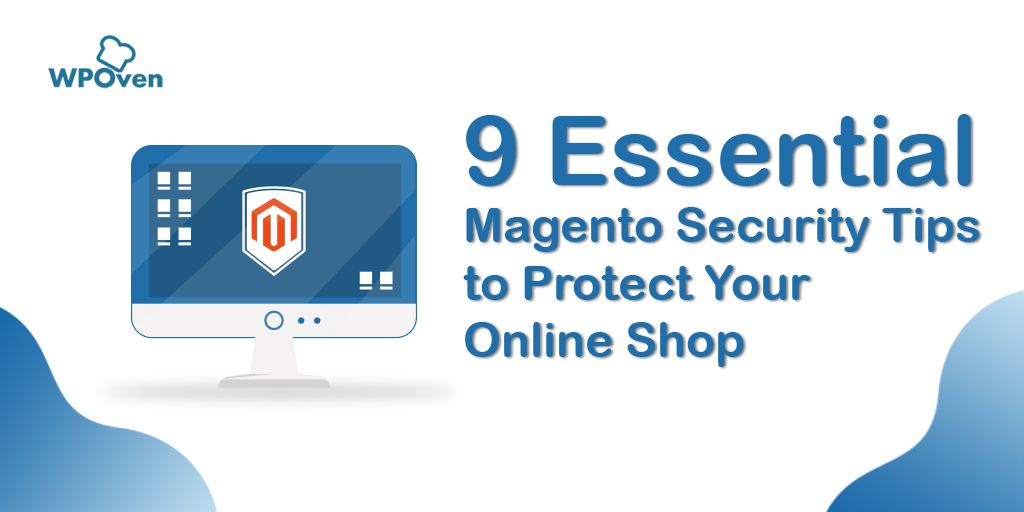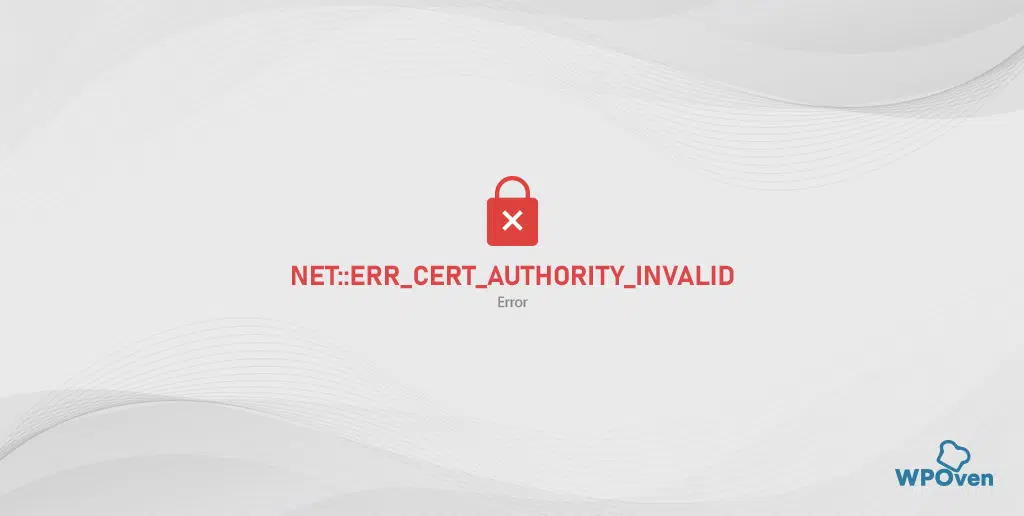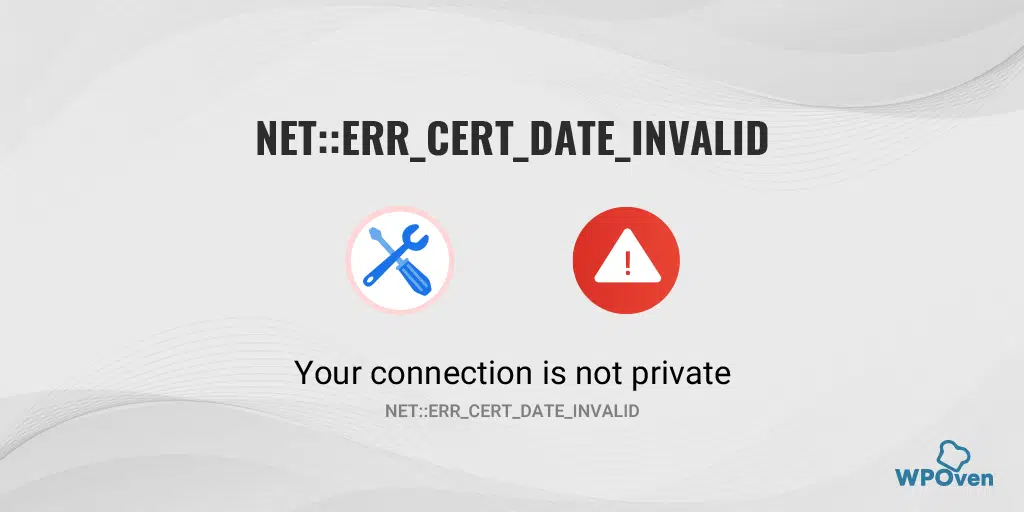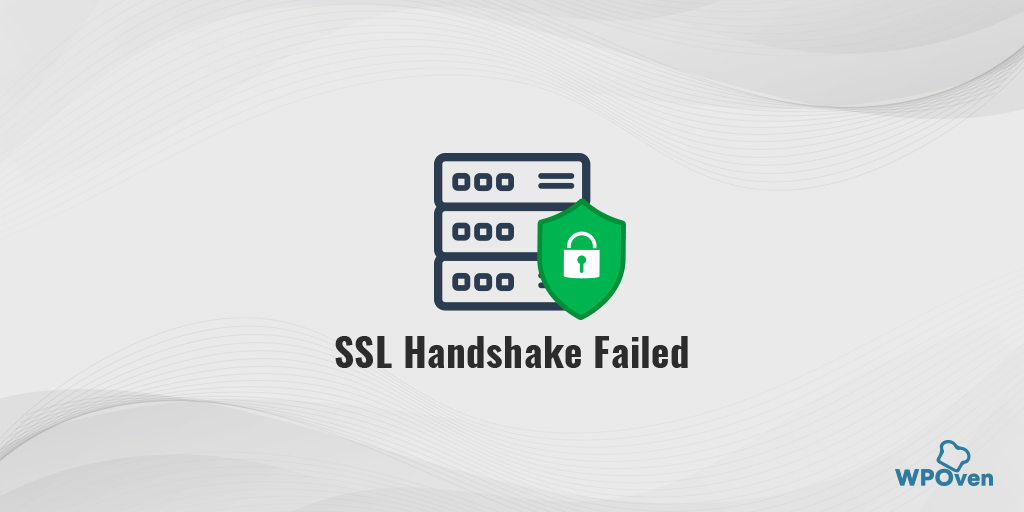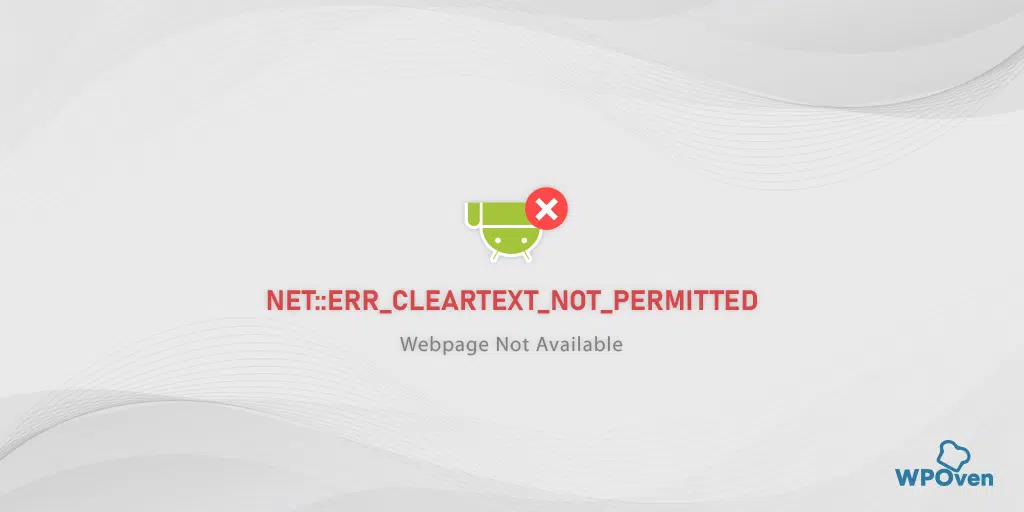كيفية إصلاح NET::ERR_CERT_COMMON_NAME_INVALID؟
نشرت: 2024-07-02يعد أمان موقع الويب أولوية قصوى لأي عمل تجاري عبر الإنترنت، لذلك يتم تحميل معظم مواقع الويب عبر HTTPS، وهو أفضل ممارسة للأمن السيبراني.
على الرغم من أن معظم محركات البحث مثل Google تعتبرها إحدى إشارات التصنيف الخاصة بها، إلا أنها تقوم بترتيب مواقع الويب الآمنة للمستخدمين وتحديد أولوياتها.
ومع ذلك، فإن تنفيذ ذلك على موقع ويب، وخاصة تثبيت شهادة SSL، يتطلب التوجيه المناسب.
إذا لم يتم تثبيت شهادة SSL بشكل صحيح، فقد تواجه عدة رسائل خطأ، إحداها هي 'net::ERR_CERT_COMMON_NAME_INVALID'.
وعلى الرغم من أن هذا الخطأ لا يمنع الزوار من الوصول إلى الموقع، إلا أنه يخلق شعورا بعدم الثقة ويعطي انطباعا أوليا سيئا. علامة التحذير الحمراء مع الرسالة "قد يسرق الموقع بيانات أو معلومات خاصة بالمستخدم" تزيد من تفاقم هذا التصور السلبي.
وبصرف النظر عن كل هذه الأمور، فإن حل هذه المشكلة أمر صعب للغاية ويمكن أن يحدث نتيجة لمجموعة متنوعة من الأسباب. أفضل طريقة هي تضييق نطاق الأسباب ثم العمل عليها.
في هذا المقال سنشرح كل ما يتعلق بالخطأ net::err_cert_common_name_invalid، والذي يتضمن معناه وأسبابه وطرق إصلاحه.
ما هو الخطأ net::err_cert_common_name_invalid؟
يعني الخطأ net::err_cert_common_name_invalid أن المتصفح غير قادر على التحقق من شهادة SSL الخاصة بموقع الويب وبالتالي فهو غير قادر على إنشاء اتصال آمن. يحدث هذا غالبًا عندما يكون الاسم الشائع المكتوب في شهادة SSL غير متطابق مع اسم المجال الفعلي.
| خطا بالكود | صافي::ERR_CERT_COMMON_NAME_INVALID |
| نوع الخطأ | خطأ في اتصال SSL |
| اختلافات الخطأ | اتصالك ليس خاصًا اتصالك ليس خاصا هذا الموقع غير آمن تحذير: مخاطر أمنية محتملة في المستقبل |
| أسباب الخطأ | شهادة SSL غير صالحة عمليات إعادة التوجيه التي تم تكوينها بشكل خاطئ مشكلات عدم توافق ملحق المتصفح قضايا مكافحة الفيروسات إعدادات الوكيل سيئة التكوين مشاكل نظام التشغيل |
ما الذي يسبب خطأ net::err_cert_common_name_invalid؟
قبل أن نتناول بشكل مباشر أسباب خطأ net::err_cert_common_name_invalid، هناك أشياء معينة نحتاج إلى توضيحها للمبتدئين.
في الخطأ "net::err_cert_common_name_invalid"، ربما تتساءل عما يعنيه "الاسم الشائع". وهو مرجع يستخدم في شهادات SSL لتمثيل أسماء النطاقات.
على سبيل المثال، إذا كان اسم المجال هو WPOven.com، فسيكون الاسم الشائع المستخدم في شهادة SSL هو "WPOven.com".
لذلك، تشير رسالة الخطأ 'net::err_cert_common_name_invalid' إلى وجود خطأ ما في الاسم الشائع في شهادة SSL، وقد يكون غير صالح أو تمت تهيئته بشكل خاطئ، مهما كانت الحالة.
ومع ذلك، هذا ليس دائما نفس السبب. قد تكون هناك أيضًا أسباب أخرى قد تؤدي إلى عرض الخطأ "net::err_cert_common_name_invalid"، والذي سنشاركه أدناه:
1. اسم المجال غير متطابق : الاسم الشائع (أو الاسم البديل للموضوع) في شهادة SSL لا يتطابق مع اسم المجال الذي تحاول الوصول إليه. على سبيل المثال، إذا تم إصدار الشهادة لـ www.example.com ولكنك تقوم بالوصول إلى example.com ، فمن الممكن أن يحدث هذا الخطأ.
2. الشهادات الموقعة ذاتيًا : إذا كانت شهادة SSL موقعة ذاتيًا ولم يتم إصدارها من قبل مرجع مصدق موثوق به (CA)، فلن تثق المتصفحات في الشهادة، مما يؤدي إلى هذا الخطأ.
3 . الشهادات منتهية الصلاحية : إذا انتهت صلاحية شهادة SSL، فلن يثق بها المتصفح ويعرض هذا الخطأ.
4. مشكلة مكافحة الفيروسات : إذا كان لديك برنامج مكافحة فيروسات قيد التشغيل في نظامك، فمن المحتمل أنه يمنع اتصال SSL.
5. الشهادات المتوسطة المفقودة : غالبًا ما تكون شهادات SSL جزءًا من سلسلة الثقة. إذا فشل الخادم في توفير الشهادات المتوسطة اللازمة لإكمال السلسلة، فقد لا يثق المتصفح في الشهادة، مما يؤدي إلى حدوث هذا الخطأ.
6. المتصفحات القديمة أو غير المدعومة : قد لا تدعم بعض المتصفحات أو الأجهزة القديمة شهادات SSL الأحدث أو أنواع معينة من التشفير، مما يؤدي إلى مشاكل التوافق وهذا الخطأ.
7 . تعارض ملحق المتصفح: قد يكون من الممكن أيضًا أن يقوم ملحق المتصفح الخاص بك بمقاطعة اتصال SSL.
8. الأسماء المستعارة للنطاق وشهادات أحرف البدل : إذا كنت تستخدم شهادات أحرف البدل (على سبيل المثال، *.example.com ) أو شهادات لأسماء نطاقات متعددة، فقد تكون هناك مشكلات في التكوين تؤدي إلى هذا الخطأ.
9 . ذاكرة التخزين المؤقت للمتصفح الفاسدة أو حالة SSL: هناك احتمالات أكبر أن تكون ذاكرة التخزين المؤقت للمتصفح أو حالة SSL قديمة أو تالفة.
10 . إعدادات الوكيل التي تم تكوينها بشكل خاطئ: يعترض بعض الوكلاء اتصالات SSL/TLS ويعيدون تشفير حركة المرور باستخدام شهاداتهم. إذا لم يتم تكوين شهادة الوكيل بشكل صحيح أو لم يثق بها متصفحك، فقد يتسبب ذلك في حدوث هذا الخطأ.
كيفية إصلاح الخطأ net::err_cert_common_name_invalid؟ (أفضل 10 طرق)
كما ترون، يمكن أن يكون هناك العديد من الأسباب التي يمكن أن تسبب خطأ net::err_cert_common_name_invalid. في البداية، قد يبدو حل المشكلة أمرًا صعبًا للغاية، ولكن القليل من الصبر والأسلوب الصحيح يمكن أن يساعدك في التغلب على هذه المشكلة. فيما يلي بعض أفضل الطرق التي يمكنك تجربتها.
- تحقق من تعيين شهادة SSL بشكل صحيح
- تحقق مما إذا كان موقع الويب الخاص بك يستخدم شهادة SSL موقعة ذاتيًا
- التحقق من عمليات إعادة التوجيه غير الصحيحة
- تحقق من تطابق عنوان WordPress مع عنوان الموقع
- تحقق من وجود تعارضات في امتدادات المتصفح
- مسح ذاكرة التخزين المؤقت للمتصفح
- امسح حالة SSL الخاصة بك
- حاول تعطيل برامج مكافحة الفيروسات وجدران الحماية
- تحقق من إعدادات الوكيل الخاص بك
- قم بتحديث إصدارات المتصفح ومكافحة الفيروسات لديك
1. تحقق من تعيين شهادة SSL بشكل صحيح
أحد الأسباب الأكثر شيوعًا والعامة لخطأ net::err_cert_common_name_invalid هو أن اسم المجال لا يتطابق مع الاسم الشائع في شهادة SSL الخاصة بك.
ومن ثم فإن أول شيء عليك القيام به هو التحقق من شهادة SSL الخاصة بك بحثًا عن أي عدم تطابق بين الاسم الشائع واسم النطاق.
للتحقق من ذلك، انتقل إلى موقع الويب الخاص بك، وانقر ببساطة على أيقونة “عرض معلومات الموقع” في متصفح كروم، كما هو موضح أدناه:
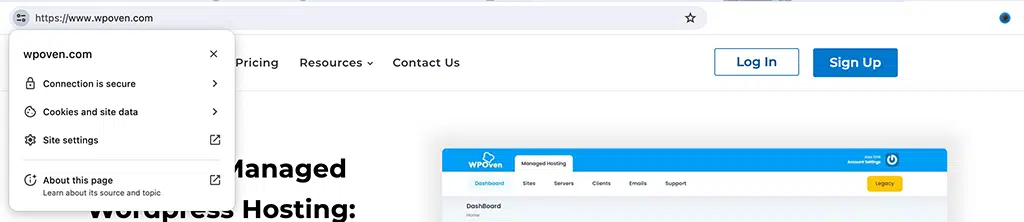
الآن من القائمة المنسدلة، انقر على خيار "الاتصال آمن".
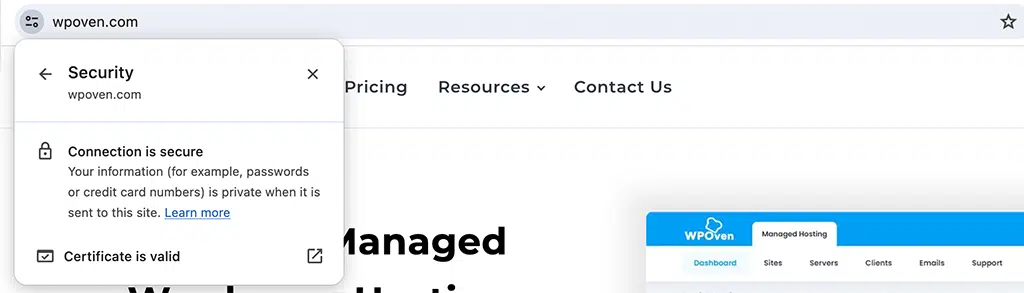
الآن انقر على الشهادة خيار صالح.
ستظهر نافذة منبثقة بها كافة التفاصيل المتعلقة بشهادة SSL.
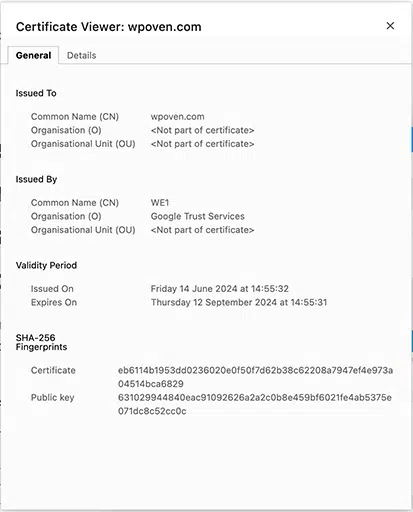
يجب أن يتطابق النطاق المسجل في شهادة SSL مع نطاق موقع الويب الخاص بك. إذا لم يتطابق هذا، فقد يؤدي ذلك إلى خطأ عدم تطابق SSL، والذي يمكن إصلاحه ببساطة عن طريق حذف شهادة SSL وتثبيت شهادة جديدة.
تحقق من شهادات Wildcard SSL
يمكن أن تصبح الأمور أسوأ وأكثر فوضوية إذا كانت شهادات Wildcard SSL متضمنة. يعد هذا النوع من شهادات SSL مناسبًا بشكل أفضل للمؤسسات التي لديها نطاقات فرعية متعددة.
في بعض الأحيان، تدرج شهادة SSL نطاقًا فرعيًا (مثل domain.example.com) كاسم شائع لها. إذا كنت تستخدم شهادة بدل لنطاق فرعي ورأيت الخطأ NET::ERR_CERT_COMMON_NAME_INVALID، فهناك احتمالات أكبر ألا تتضمن شهادة SSL النطاق الفرعي الذي تحاول زيارته.
لذلك، أثناء التحقق من شهادة SSL، ضع في اعتبارك دائمًا أن شهادات Wildcard SSL تحمي مستوى واحدًا فقط من النطاقات الفرعية. على سبيل المثال، يجب أن يكون لديك موقع معتمد أو example.com مختلف وsubdomain.example.com.
تحقق من شهادات SAN (الأسماء البديلة للموضوع).
شهادة SAN (الاسم البديل للموضوع) هي نوع من شهادات SSL/TLS التي يتم استخدامها لتأمين أسماء نطاقات و/أو عناوين IP متعددة بشهادة واحدة. يعد هذا مفيدًا للمؤسسات التي تدير نطاقات متعددة وأشكال مختلفة من TLD، حيث أنه يبسط إدارة الشهادات ويقلل التكاليف.
إذا كانت مؤسستك تستخدم شهادة SAN لموقع الويب، فتحقق من قائمة النطاقات التي تحميها في تفاصيل الشهادة. إذا لم يكن عنوان الويب موجودًا، فإن الشهادة لا تغطيه.
2. تحقق مما إذا كان موقع الويب الخاص بك يستخدم شهادة SSL موقعة ذاتيًا
ومع ذلك، فإن شهادات SSL الموقعة ذاتيًا هي الأنسب لأغراض الاختبار ويتم إنشاؤها عادةً بواسطة المستخدمين لاستخدامها في البيئات المحلية أو الشبكات الداخلية الخاصة.
لا يتم إصدارها تقليديًا من قبل هيئة تصديق موثوقة (CA)، وبالتالي فهي لا تتمتع بالحماية الكاملة التي تضمنها الشهادات الموثوقة. ولذلك، فهي غير موثوقة أو معترف بها بشكل كامل من قبل المتصفحات للوصول الآمن إلى مواقع الويب العامة.
ولذلك، فإن مواقع الويب التي تستخدم شهادات SSL موقعة ذاتيًا يجب أن تواجه بشكل عام خطأ net::err_cert_common_name_invalid، لأن المتصفحات لا يمكنها التحقق من صحة الشهادة.
للتحقق من هذا،
- افتح موقع الويب في Google Chrome وانقر على "عرض معلومات الموقع".
- يتبع ذلك تحديد رسالة التحذير " الآن آمن " > " الشهادة (غير صالحة) " من القائمة المنسدلة.
- سيتم فتح نافذة منبثقة تعرض جميع تفاصيل شهادة SSL.
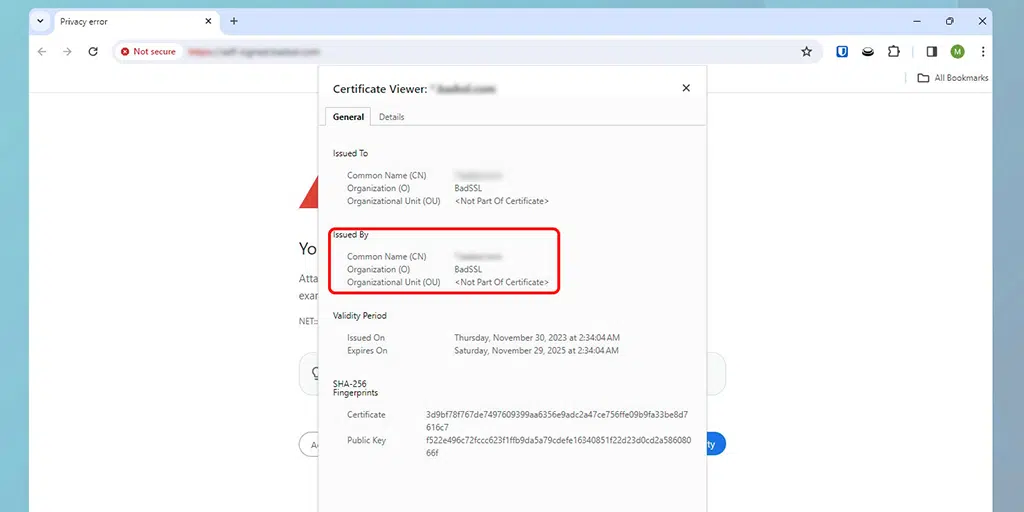
- إذا وجدت أن مصدر الشهادة ليس مرجعًا مصدقًا معترفًا به ولكن شركتك أو من مصدر غير محدد، فهذا يعني أنها شهادة موقعة ذاتيًا.
لإصلاح هذه المشكلة، يمكنك إما الاتصال بموفر استضافة الويب الخاص بك أو إصدار شهادة SSL جديدة مباشرةً من LetsEncrypt Free SSL .
ملاحظة: تحصل مواقع الويب المستضافة على WPOven تلقائيًا على شهادة SSL مجانية بنقرة واحدة. ومع ذلك، لديك أيضًا خيار استخدام شهادة SSL المخصصة الخاصة بك أيضًا.
3. تحقق من عمليات إعادة التوجيه غير الصحيحة
إذا قمت بتنفيذ إعادة توجيه موقعك من نطاق إلى آخر ولكنك لم تقم بتثبيت شهادة SSL في النطاق الأساسي، فقد يؤدي ذلك إلى حدوث أخطاء.
بغض النظر عما إذا كان اسم النطاق هو نفسه ولكن عنوان URL مختلف، فقد لا تأخذ شهادة SSL ذلك في الاعتبار. لا توفر جميع شهادات SSL الميزة لتغطية إصدارات موقع الويب التي تحتوي على www وغير www.
على سبيل المثال، إذا قمت بإعادة توجيه domain.com إلى www.domain.com ولكنك قمت بتثبيت شهادة SSL على www.domain.com، فقد يتم عرض خطأ net::err_cert_common_name_invalid على شاشتك.
لإصلاح هذه المشكلة، يمكنك اتباع إحدى الطريقتين التاليتين:
- يمكنك تغيير الاسم الشائع في الشهادة ليطابق المجال الرئيسي الخاص بك.
- أو يمكنك شراء شهادة SSL أخرى للنطاق الذي تعيد التوجيه منه.

4. تحقق من تطابق عنوان WordPress مع عنوان الموقع
هناك احتمال كبير أنه أثناء تكوين إعداد WordPress الخاص بك، ربما تكون قد غيرت عنوان موقعك عن طريق الخطأ إلى HTTPS بدون شهادة SSL في WordPress. ربما كنت تحاول اتباع أفضل ممارسات الأمان أو مجرد استكشاف الإعدادات، ولكن هذا قد يتسبب في حدوث خطأ NET::ERR_CERT_COMMON_NAME_INVALID.
لكن حل هذه المشكلة ليس بالأمر الكبير.
- انتقل إلى لوحة تحكم WordPress الخاصة بك.
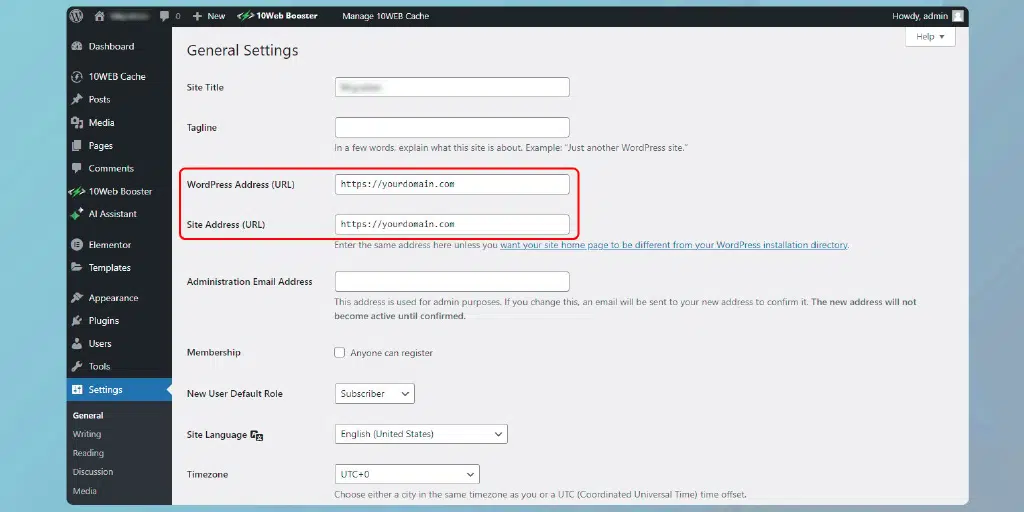
- انتقل إلى الإعدادات > عام.
- تأكد من أن عنوان WordPress الخاص بك وعنوان الموقع متماثلان.
حتى بعد اتباع الخطوات المذكورة أعلاه، إذا استمر الخطأ، فقد تحتاج إلى تغيير عنوان قاعدة البيانات الخاصة بك عبر phpMyAdmin أو Adminer.
أولاً، افتح لوحة تحكم phpMyAdmin لموقعك على الويب وافتح قاعدة البيانات من خلال النقر على اسمها في الشريط الجانبي الأيسر. ثم ابحث عن جدول "wp_options" وافتحه:
- في phpMyAdmin، ابحث عن صفي " siteurl " و"home".
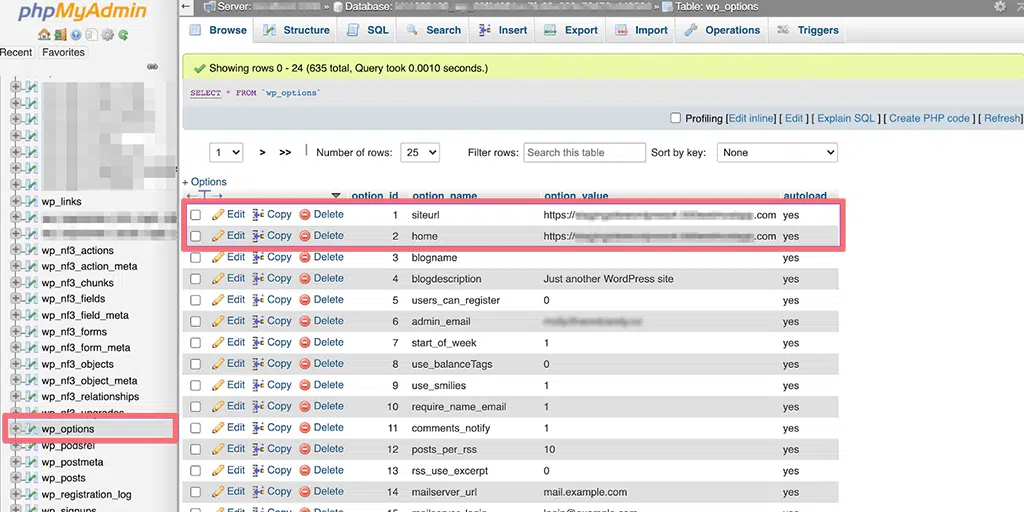
- قم بتحرير هذه الصفوف لتغيير العناوين حسب الحاجة.
- بعد التحرير، تحقق مما إذا كان بإمكانك الآن الوصول إلى موقعك.
5. تحقق من وجود تعارضات في امتدادات المتصفح
في بعض الأحيان، يمكن أن يتسبب ملحق المتصفح الذي قمت بتثبيته في حدوث خطأ net::err_cert_common_name_invalid. قد يكون من الصعب معرفة أي منها يسبب المشكلة إلا إذا قمت بفحص كل منها على حدة.
وإليك كيف يمكنك القيام بذلك:
- لرؤية جميع ملحقات Chrome المثبتة، اكتب "chrome://extensions/" في شريط العناوين واضغط على Enter.
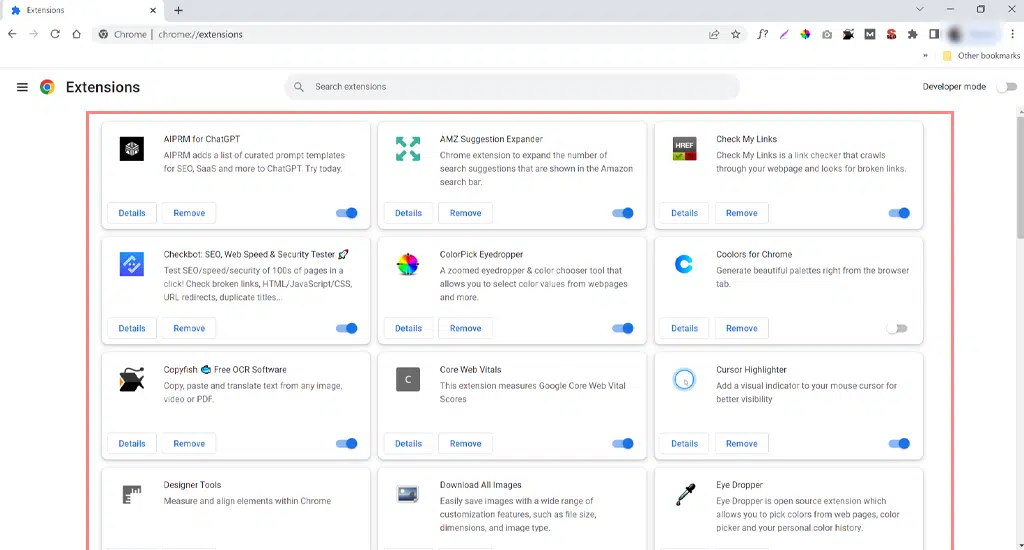
- قم بتعطيل جميع ملحقات Chrome النشطة.
- بعد تعطيلها، تحقق مما إذا تم إصلاح الخطأ. إذا كان الأمر كذلك، فهذا يعني أن أحد الملحقات هو سبب المشكلة.
- لمعرفة أي منها، قم بتمكين كل ملحق واحدًا تلو الآخر وحاول الوصول إلى موقع الويب بعد تمكين كل ملحق. يساعد هذا في تحديد الامتداد الذي يسبب المشكلة.
6. مسح ذاكرة التخزين المؤقت للمتصفح
تشبه ذاكرة التخزين المؤقت للمتصفح وحدة تخزين مؤقتة على جهاز الكمبيوتر الخاص بك حيث يتم حفظ صفحات الويب والصور والأشياء الأخرى من مواقع الويب. تعمل هذه الآلية على تسهيل تحميل صفحات الويب عند زيارتك لها مرة أخرى في المرة التالية.
في بعض الأحيان، تصبح البيانات الموجودة في ذاكرة التخزين المؤقت تالفة أو قديمة مما يؤدي إلى حدوث أخطاء. لذا فإن مسح ذاكرة التخزين المؤقت للمتصفح يدفع المتصفح إلى جلب المعلومات المحدثة/الحديثة لموقع الويب، وبالتالي هناك احتمال كبير أن يتمكن أيضًا من حل جميع المشكلات المتعلقة بتصفحك، بما في ذلك أخطاء SSL.
وإليك كيف يمكنك القيام بذلك:
الخطوة 1: اعتمادًا على متصفحك، انتقل إلى قائمة الإعدادات.
على سبيل المثال، في Google Chrome، انقر على النقاط الثلاث في الزاوية اليمنى العليا.

الخطوة 2: اختر "المزيد من الأدوات" ثم انقر على "مسح بيانات التصفح".
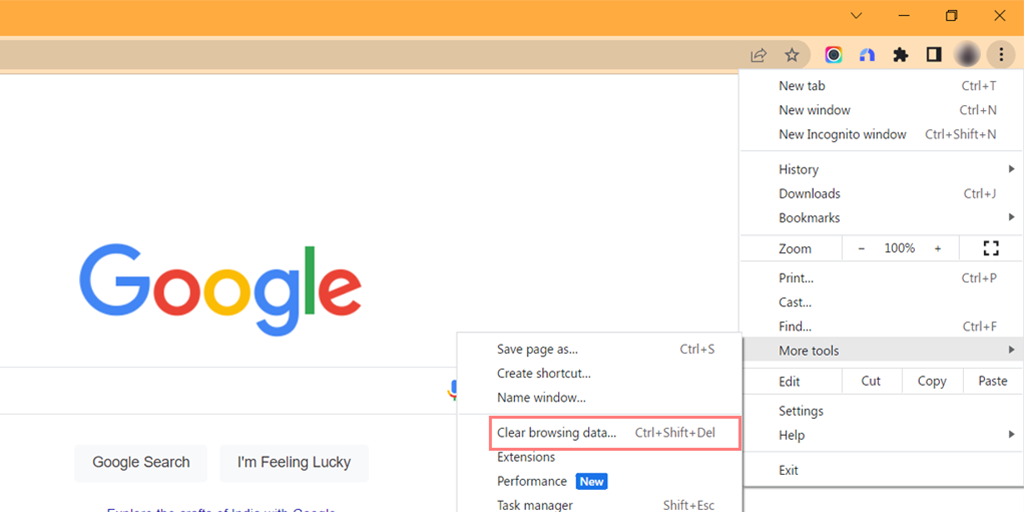
الخطوة 3: ستظهر نافذة. ضمن " أساسي "، حدد " سجل التصفح"، و " ملفات تعريف الارتباط وبيانات الموقع الأخرى"، و" الصور والملفات المخزنة مؤقتًا ".
الخطوة 4: انقر على " مسح البيانات " للبدء.
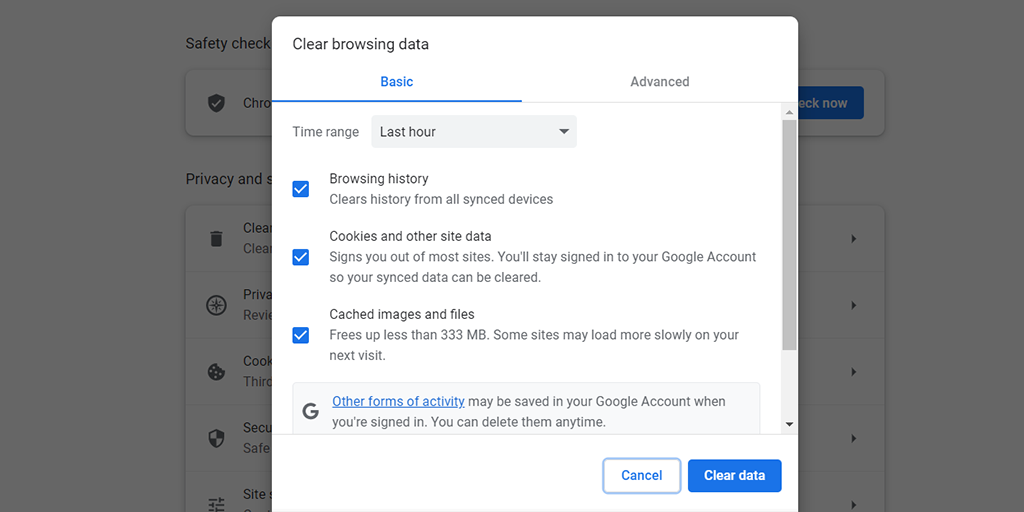
إذا لم يحل مسح ذاكرة التخزين المؤقت المشكلة، فيمكنك أيضًا محاولة مسح حالة SSL الخاصة بك.
7. قم بمسح حالة SSL الخاصة بك
تمامًا مثل ذاكرة التخزين المؤقت للمتصفح، يقوم متصفحك أيضًا بتخزين معلومات شهادة SSL الخاصة بموقع الويب لجعل تحميل الموقع أسرع في المرة التالية التي تزوره فيها. ومع ذلك، قد يؤدي هذا في بعض الأحيان إلى الخطأ NET::ERR_CERT_COMMON_NAME_INVALID.
لإصلاح ذلك، يمكنك مسح حالة SSL في المتصفح ونظام التشغيل لديك. تعتمد كيفية القيام بذلك على نظام التشغيل والمتصفح الذي تستخدمه.
لمستخدمي ويندوز:
الخطوة 1: انقر فوق زر القائمة "ابدأ" في أسفل يسار الشاشة واختر "لوحة التحكم".
الخطوة 2: في نافذة لوحة التحكم، انقر فوق “الشبكة والإنترنت”.
الخطوة 3: ثم انقر فوق “مركز الشبكة والمشاركة”. ومن هناك، في القائمة اليسرى، انقر على "خيارات الإنترنت".
الخطوة 4: في لوحة خصائص الإنترنت التي تفتح، انتقل إلى علامة التبويب "المحتوى".
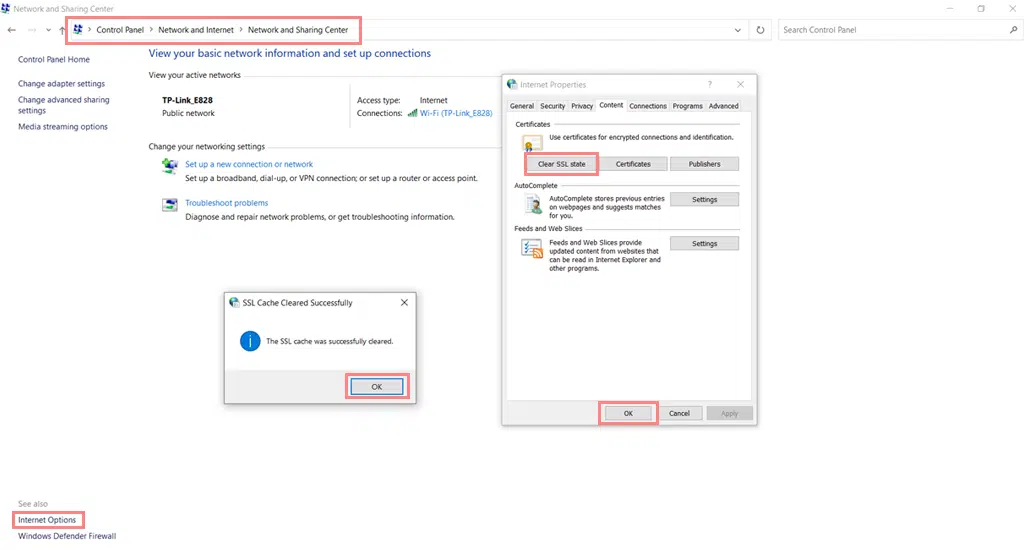
الخطوة 5: ضمن قسم "الشهادات"، انقر فوق الزر "مسح حالة SSL".
الخطوة 6: ستظهر لك رسالة تأكيد. انقر فوق "موافق" للمتابعة.
الخطوة 7: انتظر حتى يتم مسح ذاكرة التخزين المؤقت. ستظهر لك رسالة نجاح عند الانتهاء من ذلك.
الخطوة 8: أخيرًا، أعد تشغيل متصفح الويب الخاص بك، مثل Google Chrome، للتحقق من إصلاح خطأ SSL.
8. حاول تعطيل برامج مكافحة الفيروسات وجدران الحماية
لا شك أن برامج مكافحة الفيروسات وجدار الحماية مصممة لحماية جهاز الكمبيوتر الخاص بك من الفيروسات والوصول غير المصرح به. لكن في بعض الأحيان يمكنهم عن طريق الخطأ حظر أو التدخل في الاتصالات الآمنة (SSL/TLS) التي تستخدمها مواقع الويب للحفاظ على أمان بياناتك.
ونتيجة لهذه الحقيقة، يمكن في بعض الأحيان عرض الخطأ net::err_cert_common_name_invalid، والذي قد يحدث بسبب تدخل برنامج مكافحة الفيروسات أو جدار الحماية في اتصال SSL. للتحقق مما إذا كان الأمر كذلك، يمكنك إيقاف تشغيل (تعطيل) برنامج مكافحة الفيروسات أو جدار الحماية لديك مؤقتًا.
بعد تعطيل برنامج مكافحة الفيروسات أو جدار الحماية لديك، حاول الوصول إلى موقع الويب أو الخدمة مرة أخرى. إذا اختفى الخطأ وعمل كل شيء بشكل جيد، فهذا يؤكد أن برنامج مكافحة الفيروسات أو جدار الحماية هو سبب المشكلة بالفعل.
بمجرد تحديد أن برنامج مكافحة الفيروسات أو جدار الحماية هو المشكلة، ستحتاج إلى إجراء بعض التعديلات وتعطيل وظائف معينة لبرنامج مكافحة الفيروسات لإصلاح المشكلة.
هكذا كيف تقوم بها.
- انتقل إلى إعدادات مكافحة الفيروسات أو قسم التكوين.
- ابحث عن خيار فحص HTTPS/SSL > إعدادات البحث المتعلقة بتصفح الويب أو فحص SSL أو اعتراض الاتصال الآمن.
- الآن قم بتعطيل خيار فحص HTTPS/SSL مؤقتًا للتحقق مما إذا كان يعمل على حل المشكلة.
- إذا حدث ذلك، فاتصل بفريق دعم برنامج مكافحة الفيروسات للحصول على مزيد من الدعم.

9. تحقق من إعدادات الوكيل الخاص بك
يساعد إعداد الوكيل على توجيه حركة مرور الويب والحفاظ على عدم الكشف عن هوية العملاء وخوادم الويب. المساعدة في حماية المستخدمين من المتسللين أو الأطراف الثالثة الضارة.
ولكن في بعض الأحيان، يمكن أيضًا أن يحدث خلل ويتداخل مع اتصال SSL الآمن مما يؤدي إلى حدوث أخطاء SSL.
للتحقق من إعدادات الوكيل في نظام التشغيل Windows ، عليك اتباع الخطوات الواردة أدناه:
- انتقل إلى لوحة تحكم Windows وابحث عن " خيارات الإنترنت ".
- اضغط على " خيارات الإنترنت " وستظهر نافذة منبثقة بها كافة خصائص الإنترنت.
- انقر الآن فوق علامة التبويب الاتصالات > إعدادات LAN
- تأكد من وضع علامة اختيار على " الكشف عن الإعدادات تلقائيًا " وإلغاء تحديد المربع " استخدام خادم وكيل لشبكة LAN الخاصة بك ".
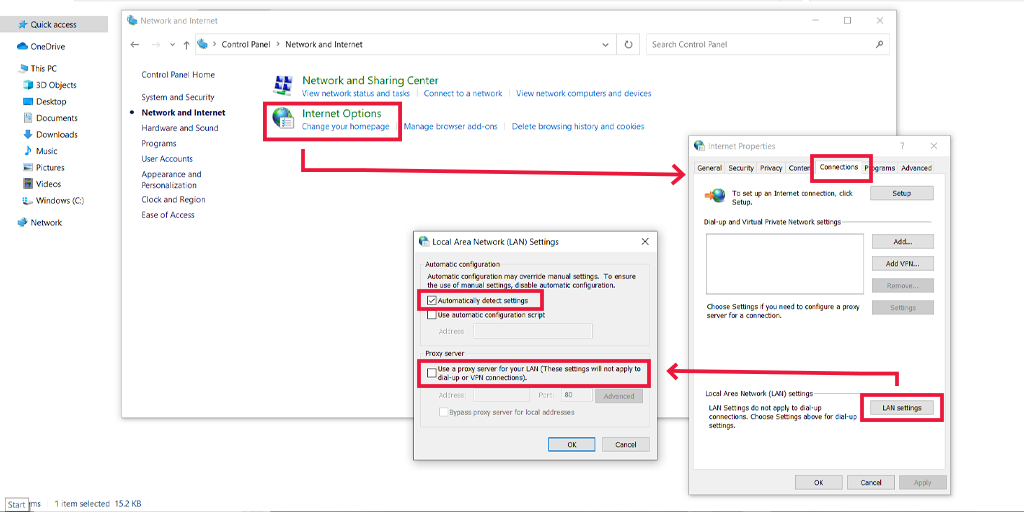
لمستخدمي نظام التشغيل MacOS،
- افتح قائمة Apple وانتقل إلى تفضيلات النظام.
- ثم انقر على الشبكة. من القائمة، اختر خدمة الشبكة التي تريدها وانقر على خيارات متقدمة.
- انتقل إلى علامة التبويب "الوكلاء".
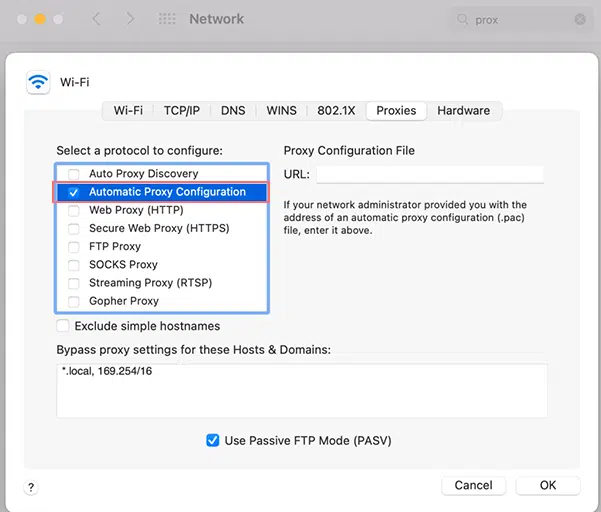
- حدد مربع تكوين الوكيل التلقائي وانقر فوق "موافق" لحفظ التغييرات.
10. قم بتحديث إصدارات المتصفح ومكافحة الفيروسات لديك
قد تفتقر المتصفحات أو أنظمة التشغيل القديمة إلى التحديثات الأمنية الضرورية، وتكون موبوءة بالأخطاء والأخطاء، وتفتقد تحديثات شهادة الجذر. تأكد من أنك تستخدم أحدث إصدار من المتصفح ونظام التشغيل الخاص بك لتجنب مشكلات التوافق وعدم استقرار البرامج.
تحقق من خطوات تحديث متصفح Chrome:
- انقر على النقاط الثلاث الموجودة في الزاوية العلوية اليمنى من متصفح Chrome.
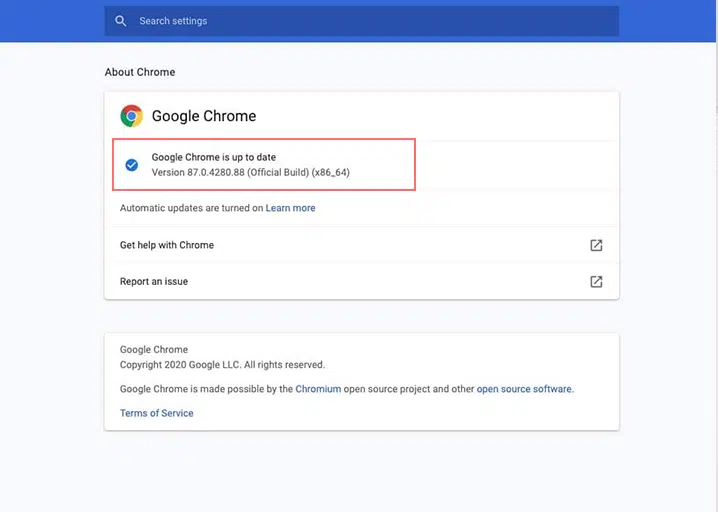
- انتقل إلى " مساعدة " وحدد " حول Google Chrome ".
- سيتم فتح الإعدادات وإظهار ما إذا كان هناك تحديث متاح.
- إذا كان موجودًا، فانقر على " تحديث Google Chrome ". إذا كنت لا ترى هذا الزر، فهذا يعني أن لديك الإصدار الأحدث بالفعل.
اتبع الخطوات الموضحة أدناه لتحديث Windows:
- افتح " الإعدادات " لنظام التشغيل Windows وانقر فوق "التحديث والأمان".
- انقر فوق تحديث ويندوز . سيقوم النظام تلقائيًا بالبحث عن التحديثات ويخبرك ما إذا كان هناك تحديث متاح أم لا.
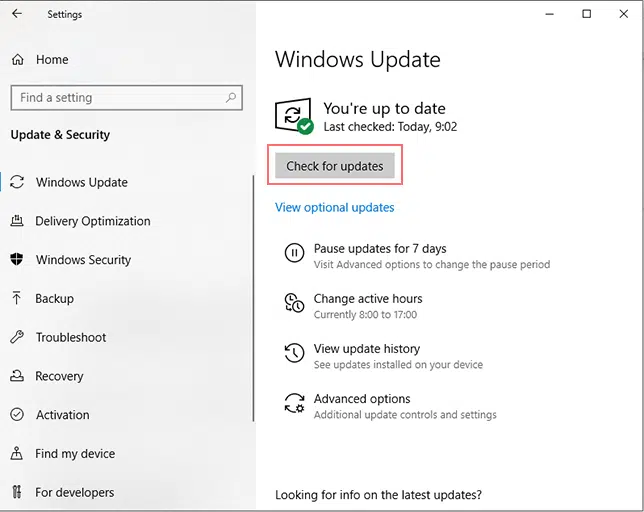
- يمكنك أيضًا التحقق يدويًا من خلال النقر على زر التحقق من وجود تحديثات .
بالنسبة لمستخدمي macOS، اتبع الخطوات التالية:
- افتح قائمة Apple وحدد إعدادات النظام .
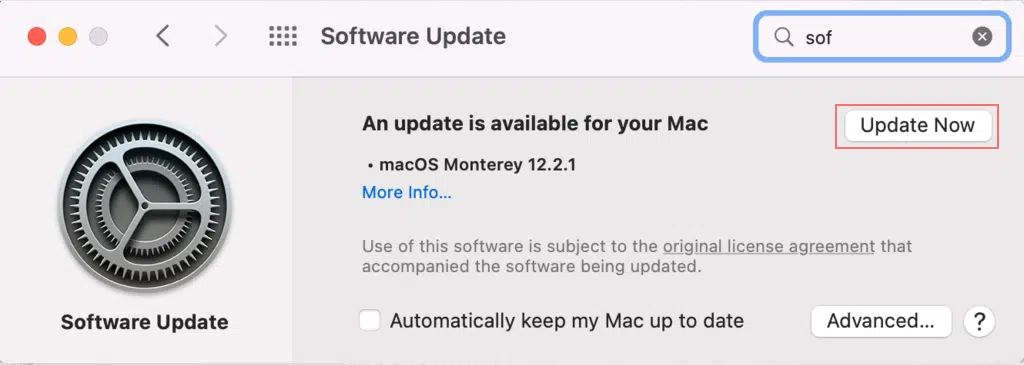
- انتقل إلى عام > تحديث البرنامج. انقر فوق الزر "التحديث الآن" في حالة توفر إصدار جديد من macOS.
تظهر أشكال مختلفة من الخطأ net::err_cert_common_name_invalid على متصفحات مختلفة
قد يظهر الخطأ net::err_cert_common_name_invalid بشكل مختلف في المتصفحات المختلفة، ولكنه يحمل نفس المعنى في جميع المتصفحات. دعنا نساعدك على التعرف عليه، بغض النظر عن المتصفح الذي تستخدمه.
جوجل كروم
يفضل معظم مستخدمي الإنترنت استخدام متصفح Chrome لزيارة مواقعهم المفضلة. إذا حدث خطأ SSL على موقع ويب، فمن المحتمل أن يشاهدوا رسالة تقول "اتصالك ليس خاصًا" مع رمز الخطأ NET::ERR_CERT_COMMON_NAME_INVALID أسفله.
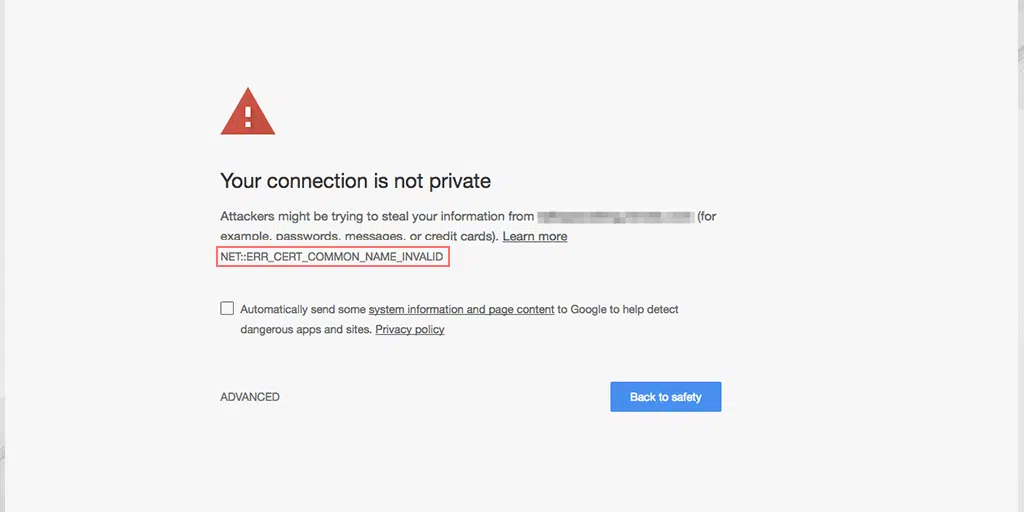
وهذا يعني أنه قد تكون هناك مشكلة أمنية، وقد يحاول شخص ما سرقة معلوماتك.
سيقترح Chrome الرجوع إلى "العودة إلى الأمان". ولكن إذا كنت لا تزال ترغب في زيارة الموقع، فيمكنك النقر فوق "خيارات متقدمة" ثم اختيار "المتابعة إلى موقع الويب".
موزيلا فايرفوكس
تتبع Mozilla طريقة مختلفة لعرض رسالة الخطأ "NET::ERR_CERT_COMMON_NAME_INVALID". ويعرض "تحذير: خطر أمني محتمل في المستقبل" مع رسالة إضافية تحذر الزائرين من أن المتصفح واجه ثغرة أمنية محتملة وتقترح عدم الاستمرار في الموقع.
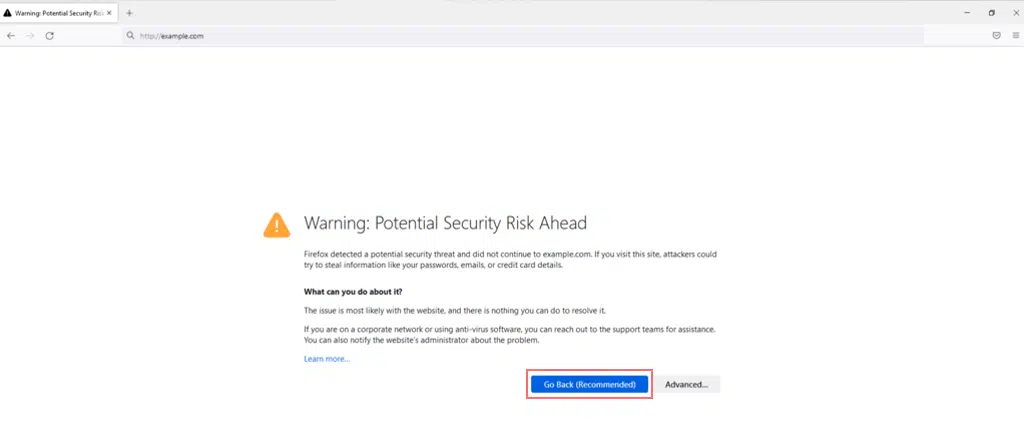
كما يوفر أيضًا مزيدًا من المعلومات حول الخطأ، مع الإشارة إلى أن المشكلة حدثت على الأرجح لأن الشهادة غير صالحة أو تم تكوينها للعمل فقط مع أسماء نطاقات محددة.
الأوبرا
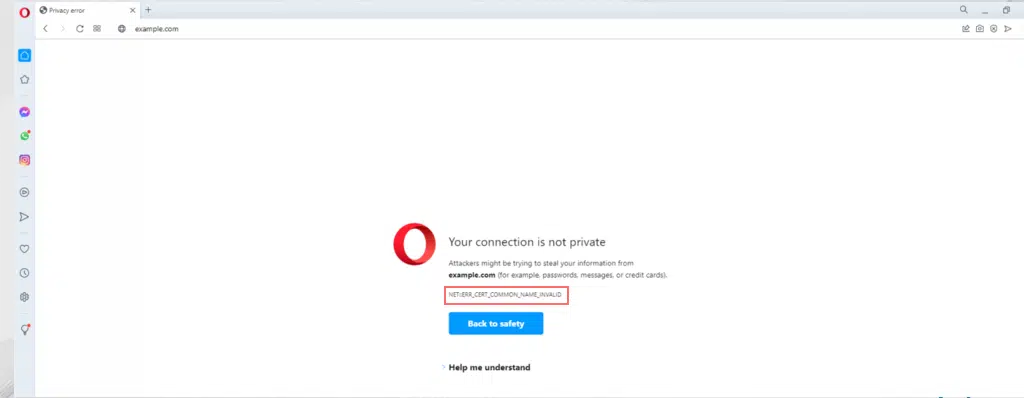
يعرض Opera أيضًا الخطأ "NET::ERR_CERT_COMMON_NAME_INVALID" بشكل مختلف. يحذر متصفح Opera الزائرين برسالة تفيد بأن "اتصالك ليس خاصًا" وينبهك إلى أن المهاجمين قد يحاولون سرقة معلوماتك أو بياناتك الشخصية.
سفاري
بالنسبة لمستخدمي Apple، سيعرض متصفح Safari الخطأ "NET::ERR_CERT_COMMON_NAME_INVALID" مع رسالة تفيد بأن "Safari لا يمكنه فتح الصفحة". في بعض الأحيان، قد تظهر أيضًا الرسالة "يتعذر على Safari التحقق من هوية موقع الويب".
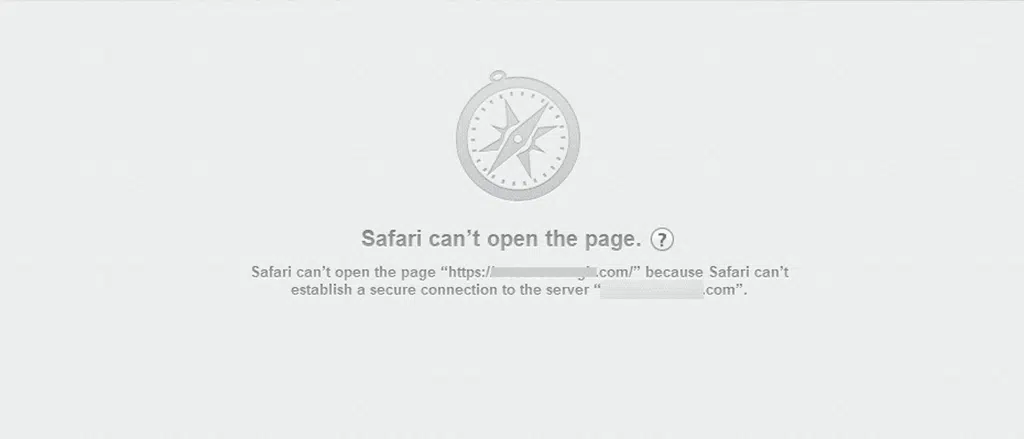
ومع ذلك، لا يوفر Safari تفاصيل أكثر تحديدًا حول الخطأ، مما قد يؤدي أحيانًا إلى الخلط بينه وبين أخطاء SSL الأخرى. ولذلك، فمن الأفضل استكشاف الحلول المختلفة المتاحة.
ملخص
كما ذكرنا سابقًا، إصلاح الخطأ net::err_cert_common_name_invalid ليس بالأمر السهل. أفضل طريقة هي تحديد الأسباب المحتملة للخطأ ثم استخدام الطرق المناسبة لإصلاحه. يوفر هذا الأسلوب الوقت والجهد ويحافظ أيضًا على مصداقية موقع الويب الخاص بك لدى الزوار.
اتبع الطرق العشر المذكورة أعلاه بعناية، ويرجى إخبارنا في التعليقات بالطريقة التي نجحت معك.

راهول كومار هو أحد عشاق الويب وخبير استراتيجي للمحتوى متخصص في WordPress واستضافة الويب. بفضل سنوات من الخبرة والالتزام بالبقاء على اطلاع بأحدث اتجاهات الصناعة، قام بإنشاء استراتيجيات فعالة عبر الإنترنت تعمل على زيادة حركة المرور وتعزيز المشاركة وزيادة التحويلات. إن اهتمام راهول بالتفاصيل وقدرته على صياغة محتوى جذاب يجعله رصيدًا قيمًا لأي علامة تجارية تتطلع إلى تحسين تواجدها عبر الإنترنت.